บทนำ
การทำ iPhone หายเป็นปัญหาที่มักทำให้หงุดหงิดและอาจขัดจังหวะการทำงานของคุณในแต่ละวัน ไม่ว่าจะซ่อนอยู่ในกองเบาะหรือหายไปในที่สาธารณะ การรู้วิธีค้นหาอุปกรณ์ของคุณนั้นมีความสำคัญ ด้วยระบบนิเวศที่เชื่อมต่อกันของ Apple การค้นหา iPhone ของคุณโดยใช้ Mac ของคุณจึงราบรื่นและมีประสิทธิภาพ ทำตามคู่มือฉบับสมบูรณ์นี้แล้วคุณจะได้ค้นพบว่าเทคโนโลยีของ Apple ช่วยให้ติดตามได้ง่ายและเพิ่มความปลอดภัยให้กับอุปกรณ์ของคุณในปี 2024 อย่างไร เรียนรู้เกี่ยวกับการตั้งค่า Find My iPhone และ iCloud การเข้าถึงแอพ Find My ใน Mac ของคุณ และใช้คุณสมบัติอันทรงพลังในการค้นหาอุปกรณ์ได้ทันที
การตรวจสอบให้อุปกรณ์ของคุณได้รับการตั้งค่าให้ถูกต้องนั้นเป็นขั้นตอนแรกในการติดตามและจัดการอุปกรณ์ได้อย่างมีประสิทธิภาพ
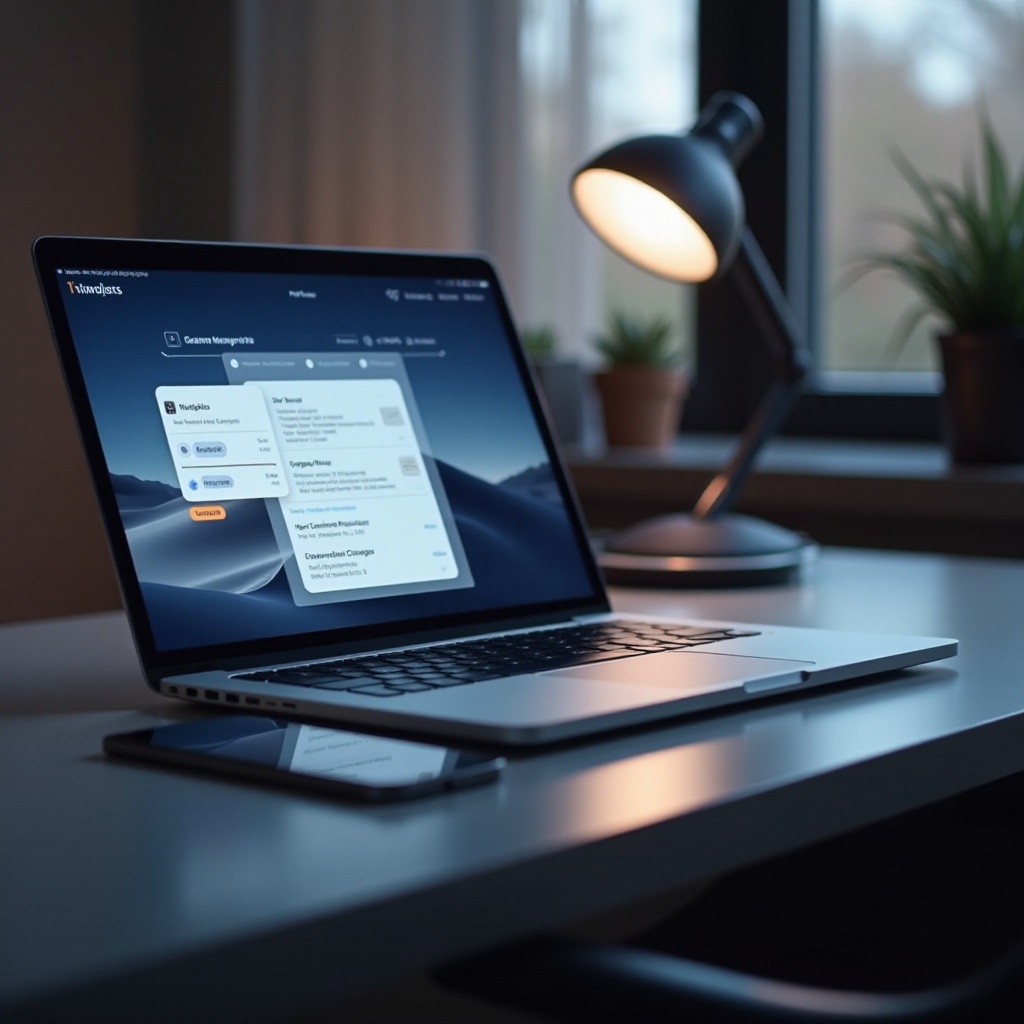
การตั้งค่า Find My iPhone และ iCloud ในอุปกรณ์ของคุณ
ก่อนที่คุณจะเข้าถึงประสิทธิภาพของ Mac ในการค้นหา iPhone ของคุณ การตั้งค่าเบื้องต้นมีความสำคัญอย่างยิ่ง ฟีเจอร์ Find My iPhone ถูกรวมอยู่ในบริการ iCloud ของ Apple ต้องเปิดใช้งานใน iPhone ของคุณ
- เปิดใช้งาน iCloud: ไปที่การตั้งค่าใน iPhone ของคุณและแตะที่ [ชื่อของคุณ] ตามด้วย iCloud ยืนยันว่าคุณเข้าสู่ระบบด้วย Apple ID ของคุณ
- เปิดใช้งาน Find My iPhone: ยังคงอยู่ในการตั้งค่า iCloud ให้ค้นหา ‘Find My iPhone’ และตรวจสอบให้แน่ใจว่าได้เปิดใช้ตัวสลับแล้ว เปิดใช้ ‘ส่งตำแหน่งล่าสุด’ เป็นมาตรการเพิ่มเติม ทำให้ตำแหน่งสุดท้ายที่ทราบของโทรศัพท์คุณถูกส่งก่อนที่แบตเตอรี่จะหมด
- การซิงโครไนซ์ Mac: ล็อกอินด้วย Apple ID เดียวกันใน Mac ของคุณเพื่อซิงโครไนซ์ข้อมูลตำแหน่งระหว่างอุปกรณ์ของคุณ
เมื่ออุปกรณ์ของคุณติดตั้งการตั้งค่าเหล่านี้แล้ว คุณพร้อมที่จะใช้ Mac ของคุณในการค้นหา iPhone
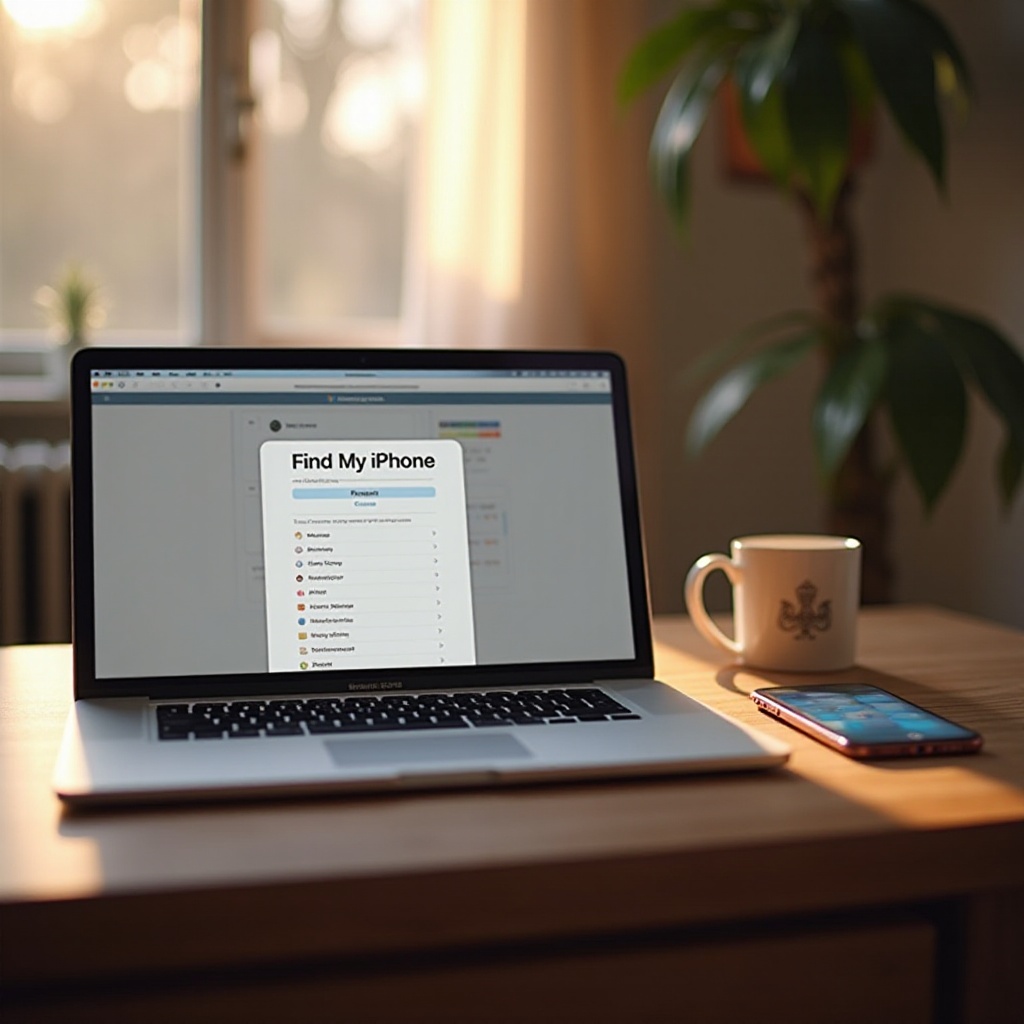
การเข้าถึงแอพ Find My ใน Mac ของคุณ
แอพ Find My ทำหน้าที่เป็นศูนย์กลางสำหรับการจัดการและหาตำแหน่งอุปกรณ์ Apple ของคุณจาก Mac นี่คือวิธีการสำรวจเครื่องมืออันทรงพลังนี้
- เปิดแอพ Find My: คลิกไอคอน Finder ใน Mac ของคุณหรือใช้ Spotlight Search โดยกด Command + Space และพิมพ์ ‘Find My’
- ยืนยันบัญชีของคุณ: ตรวจสอบให้แน่ใจว่าได้ใช้ Apple ID ที่เชื่อมโยงกับ iPhone ของคุณในการล็อกอิน
- การนำทางอินเทอร์เฟซแผนที่: อินเทอร์เฟซของแอพจะแสดงแผนที่ที่แสดงอุปกรณ์ Apple ทั้งหมดของคุณ อุปกรณ์ทั้งหมดที่จับคู่กับ Apple ID ของคุณ รวมถึง iPhone ของคุณ จะปรากฏ
แอพนี้ไม่เพียงให้ฟังก์ชันการทำงานตามตำแหน่งที่ตั้งเท่านั้นแต่ยังมีฟีเจอร์ความปลอดภัยเพิ่มเติมเพื่อปกป้อง iPhone ของคุณ ดำเนินการค้นหา iPhone ของคุณอย่างราบรื่นและสำรวจชุดเครื่องมือนี้
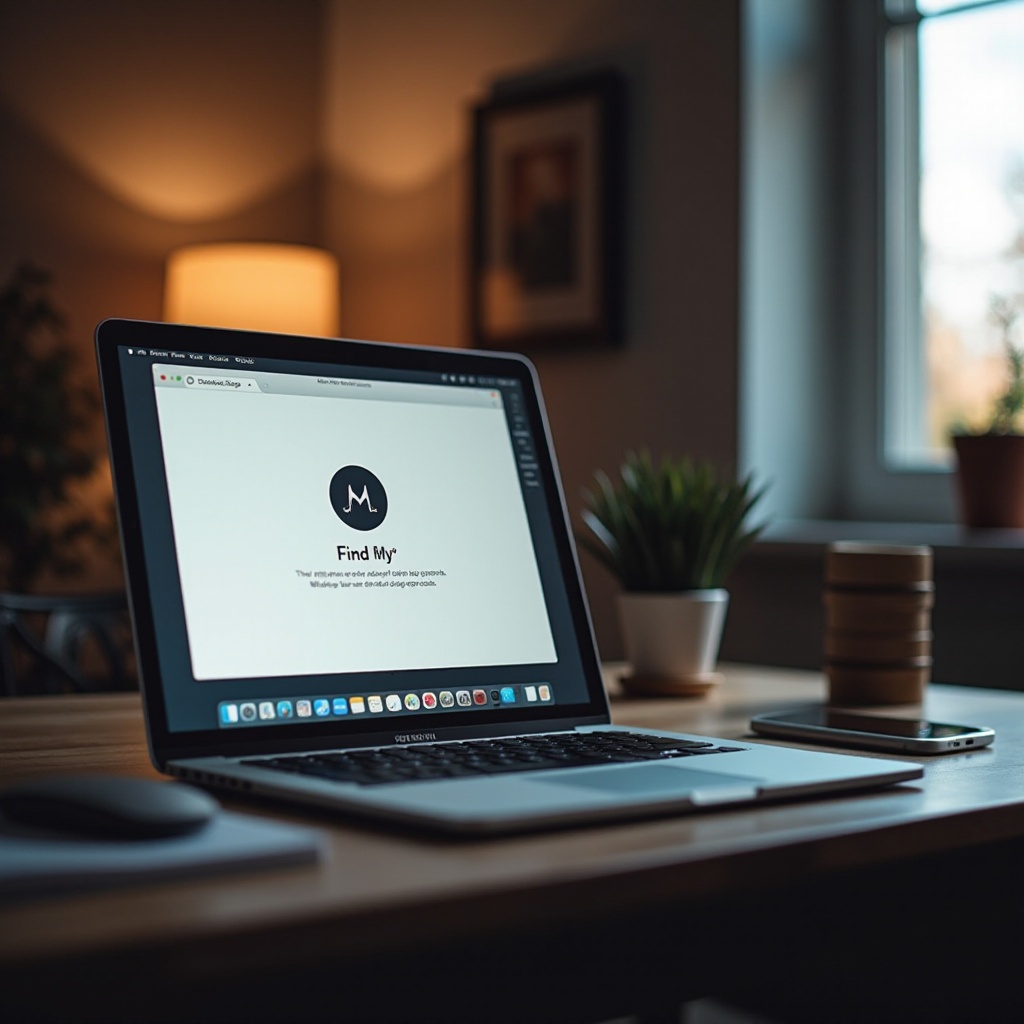
กระบวนการเป็นขั้นเป็นตอนในการค้นหา iPhone ของคุณ
การค้นหา iPhone ของคุณด้วย Mac จะเป็นธรรมชาติมากเมื่อการตั้งค่าสมบูรณ์
- ระบุอุปกรณ์ของคุณ: รายการอุปกรณ์ของคุณจะปรากฏในแอพ Find My คลิกที่ iPhone ของคุณจากรายการนี้
- ระบุตำแหน่ง: แผนที่จะชี้ให้เห็นตำแหน่งที่แน่นอนของ iPhone ของคุณ หากอยู่ใกล้ คุณจะได้รับรายละเอียดแผนที่ที่ชัดเจน
- การนำทางทิศทาง: เมื่อต้องการการกู้คืนทางกายภาพ ให้คลิก ‘เส้นทาง’ เพื่อรับเส้นทางที่มีแผนที่ผ่านแอพแผนที่ใน Mac ของคุณ
- เปิดใช้การแจ้งเตือน: เลือกสำหรับการแจ้งเตือนการเปลี่ยนแปลงตำแหน่ง โดยเฉพาะเมื่อ iPhone ของคุณเคลื่อนที่
โดยทำตามวิธีนี้เส้นทางในการกู้คืน iPhone ของคุณจะชัดเจน แต่ละขั้นตอนช่วยในการตัดสินใจเกี่ยวกับการเคลื่อนไหวถัดไปของคุณในการรับการครอบครองใหม่และประเมินสถานการณ์
การสำรวจคุณลักษณะของ Find My iPhone
แอพ Find My ไม่จำกัดเพียงบริการตามตำแหน่งที่ตั้ง มีคุณลักษณะเสริมที่คุณอาจพบว่ามีประโยชน์:
การเล่นเสียงบน iPhone ของคุณ
เมื่อ iPhone ของคุณอยู่ใกล้แต่ยังหายาก ใช้คุณลักษณะนี้:
– โดยการเลือก ‘เล่นเสียง’ iPhone ของคุณจะปล่อยเสียงดังพิงช่วยในการค้นหามันแม้ว่าจะตั้งค่าเงียบอยู่
การใช้ Lost Mode อย่างมีประสิทธิภาพ
อุปกรณ์ที่สูญหายจะได้รับประโยชน์มากจาก Lost Mode:
– เปิดใช้ Lost Mode เพื่อล็อค iPhone ของคุณโดยใช้รหัสผ่าน ซึ่งจะแสดงข้อความที่กำหนดเองบนหน้าจอล็อค รวมถึงหมายเลขติดต่อ ช่วยในการส่งคืน
การดำเนินการลบข้อมูลระยะไกลของ iPhone ของคุณ
ในกรณีที่การกู้คืนอุปกรณ์ดูเหมือนจะไม่น่าจะเป็นไปได้ พิจารณาตัวเลือกนี้:
– เลือก ‘ลบ iPhone’ เพื่อลบข้อมูลทั้งหมดจากอุปกรณ์ของคุณ ควรพิจารณาเป็นขั้นตอนสุดท้ายเพราะมันจะลบเนื้อหาที่เก็บไว้ทั้งหมดอย่างไม่ย้อนกลับ
ฟังก์ชันเหล่านี้ให้ความปลอดภัยที่เข้มแข็ง มั่นใจความสงบของจิตใจสำหรับผู้ใช้
การแก้ปัญหาทั่วไป
บางความท้าทายอาจเกิดขึ้นเมื่อพยายามค้นหา iPhone ของคุณ แต่ปัญหาเหล่านี้มีวิธีแก้ปัญหา
- การรู้จดจำอุปกรณ์ออฟไลน์: iPhone ที่ออฟไลน์โดยทั่วไปจะแสดงตำแหน่งล่าสุดที่รู้จัก อนุญาตเวลาเพื่อการเชื่อมต่อฟื้นฟู
- การตรวจสอบ Apple ID: ตรวจสอบให้แน่ใจว่า Mac และ iPhone ของคุณใช้ Apple ID ที่ถูกต้อง ความไม่สอดคล้องกันในบัญชีอาจทำให้การติดตามไม่สำเร็จ
- การแก้ปัญหาแอพ: หากแอพ Find My มีปัญหา ให้พิจารณาเริ่มใหม่อีกครั้ง หรือรีบู๊ต Mac ของคุณ การทำให้ macOS เป็นที่ปัจจุบันนั้นจะช่วยบรรเทาการขัดข้องเหล่านี้
การแก้ปัญหาเหล่านี้มุ่งหวังที่จะช่วยให้การค้นหา iPhone ของคุณเป็นไปอย่างราบรื่น
บทสรุป
การใช้ความสามารถของ Mac ของคุณในการค้นหา iPhone ของคุณยกระดับความคล่องตัวที่คุณมีเหนือระบบนิเวศของ Apple การตั้งค่าล่วงหน้าของ iCloud และแอพ Find My ช่วยให้มีกลไกการกู้คืนที่มีประสิทธิภาพสำหรับการสูญหายในอนาคต ด้วยคู่มือนี้ในมือ มั่นใจได้ว่าคุณสามารถติดตาม iPhone ของคุณได้อย่างมั่นใจและแม่นยำ ปกป้องทั้งอุปกรณ์และข้อมูลส่วนบุคคลของคุณ
คำถามที่พบบ่อย
ฉันสามารถหา iPhone ของฉันได้ไหมถ้าออฟไลน์?
ได้ คุณสามารถค้นหาได้โดยใช้ตำแหน่งที่ทราบล่าสุดของมัน เครือข่าย Find My ยังใช้เครื่องมือ Apple ที่อยู่ใกล้เคียงในการระบุตำแหน่งเมื่อออนไลน์ด้วย
ฉันควรทำอย่างไรถ้าไม่สามารถเข้าใช้งานบัญชี iCloud ของฉันได้?
ลองรีเซ็ตรหัสผ่าน Apple ID ของคุณ ไปที่หน้าบัญชี Apple ID เพื่อความช่วยเหลือ หรือลองใช้ตัวเลือกการกู้คืนบัญชีที่ Apple มีให้
แอพ Find My สามารถใช้ได้กับ Mac ทุกรุ่นหรือไม่?
แอพ Find My ถูกรวมไว้ในเวอร์ชั่น macOS ตั้งแต่ macOS Catalina ขึ้นไป ตรวจสอบให้แน่ใจว่า Mac ของคุณได้รับการอัปเดตเป็นระบบปฏิบัติการล่าสุดเพื่อการเข้าถึง
